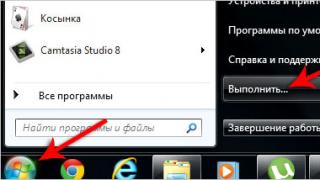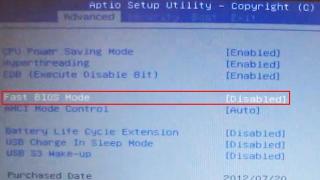Kur zhvilloni një aplikacion, në mënyrë të pashmangshme duhet të përballeni me gabime në kod dhe/ose mjedis. Dhe është shumë e trishtueshme kur gabime të ngjashme Ato nuk ndodhin në një telefon/emulator testues, por në mesin e përdoruesve të drejtpërdrejtë. Është edhe më e trishtueshme nëse ky nuk është shoku juaj, një testues beta, dhe askush nuk mund të shpjegojë vërtet se çfarë shkoi keq dhe ku.
Zakonisht me një rënie të papritur aplikacionet Android sugjeron dërgimin e një raporti të gabimeve, i cili do të përmbajë një gjurmë të detajuar të stivës dhe informacion rreth versionit të aplikacionit tuaj. Fatkeqësisht, përdoruesit jo gjithmonë klikojnë butonin "dërgo raportin", dhe për aplikacionet e korrigjimit ose aplikacionet që nuk janë nga tregu, një funksionalitet i tillë nuk është fare i disponueshëm.
Çfarë duhet bërë? Mundësia do të vijë në shpëtim gjuha Java trajtoni përjashtimet, duke përfshirë ato të patrajtuara.
Klasa Thread ka një metodë statike setDefaultUncaughtExceptionHandler. Kjo metodë ju lejon të instaloni klasën tuaj të mbajtësit të përjashtimeve të pakapura. Klasa mbajtëse duhet të implementojë ndërfaqen Thread.UncaughtExceptionHandler. Korniza e mbajtësit mund të duket diçka si kjo:
klasën publike TryMe zbaton Thread.UncaughtExceptionHandler ( @Override public void uncaughtException(Fije teme, hidhet e hidhur) ( Log.d("TryMe", "Ndodhi diçka e gabuar!"); ) )
E vetmja metodë merr përsipër Hyrja e fillit- filli në të cilin ndodhi përjashtimi, dhe Throwable - vetë përjashtimi. Zbatimi i mësipërm thjesht nxjerr një mesazh në regjistër pa asnjë detaj... Le të përpiqemi të përdorim...
klasën publike MainActivity zgjeron MapActivity ( @Override public void onCreate(Bundle savedInstanceState) ( Thread.setDefaultUncaughtExceptionHandler(new TryMe()); Integer a=1; if(true) a=null; int x = 6; x=x/a; // Përjashtim këtu! ))
Pas ekzekutimit të kodit të mësipërm, ne (po!) do të marrim një mesazh log... dhe një ekran të zi. Duke instaluar mbajtësin tonë, ne hoqëm mbajtësin standard të sistemit operativ Android dhe tani nuk na kërkohet më të mbyllim aplikacionin.
Le ta rregullojmë situatën
klasa publike TryMe zbaton Thread.UncaughtExceptionHandler ( Thread.UncaughtExceptionHandler oldHandler; publike TryMe() ( oldHandler = Thread.getDefaultUncaughtExceptionHandler(); // ruaj mbajtësin e instaluar më parë ) @Override public void uncaught. ( "TryMe", "Ndodhi diçka e gabuar!"); if(oldHandler != null) // nëse ka një të instaluar më parë... oldHandler.uncaughtException(fije, e hedhur); // ...quaje ) )
Tani ne shohim mesazhin në regjistër dhe mesazhin e zakonshëm të sistemit.
Është e papërshtatshme të instalosh një mbajtës në një aktivitet. Megjithëse do të instalohet në të gjitha temat, mund të ketë disa Aktivitete dhe disa fillestare. Dhe mund të ketë edhe shërbime... Në këtë rast, është mirë të instaloni mbajtësin kur inicializoni aplikacionin. Diçka si kjo:
klasën publike MyApplication zgjeron aplikacionin ( @Override public void onCreate() ( Thread.setDefaultUncaughtExceptionHandler(new TryMe()); super.onCreate(); ) )
Në të njëjtën kohë, duhet të mbani mend të shkruani klasë e re aplikimet në manifest. Diçka si kjo:
Sigurisht, shtypja e një mesazhi në regjistër nuk është serioze. Duhet të mbledhim më shumë informacion. Cilin version të aplikacionit? Cili përjashtim nuk trajtohet? Cili përjashtim tjetër bëri që të hidhej ai fatal? Në çfarë rryme? Cila ishte pirgja? I gjithë ky informacion mund të merret. Kodi për mbajtësin më të thjeshtë të përjashtimeve që merr dhe ruan të gjithë informacionin e mësipërm në një kartë SD është postuar në GitHub.
Zbatimi i mësipërm ruan informacionin në lidhje me përjashtimin e patrajtuar në një skedar në kartën SD në dosjen /Android/data/your.app.package.name/files/ (siç thotë Udhëzuesi i Dev) në skedarë si stacktrace-dd-MM- yy.txt. Për të punuar në manifestin e aplikacionit, kërkohet leja WRITE_EXTERNAL_STORAGE.
Natyrisht, kjo nuk është e vetmja zgjidhje e tillë.
Flurry - analitika për aplikacionet celulare, përmban mbajtësin e vet të gabimeve. ACRA është një bibliotekë për Android që mbledh të dhëna gabimesh dhe i poston në GoogleDocs. Android-remote-stacktrace është një bibliotekë e ngjashme që dërgon të dhëna në një skript marrës të personalizuar. Ju gjithashtu mund të merrni shumë informacione të dobishme
Ato karakterizohen nga stabiliteti dhe siguria. Por, përkundër faktit se funksionon në një sistem operativ të besueshëm Linux, herë pas here ndodhin defekte të ndryshme në të.
Në shumë forume, përdoruesit shkruajnë se ka ndodhur një gabim në aplikacionin Android, si rezultat i të cilit ai nuk fillon ose rrëzohet. Në këtë artikull do të shqyrtojmë arsyet pse lindin këto probleme, si dhe mënyrat për t'i zgjidhur ato.
Arsyet e dështimeve në aplikacionet celulare
Më shpesh, problemet me nisjen e aplikacioneve celulare lindin për shkak të problemeve me komponentët e harduerit dhe softuerit të telefonit dhe me vetë aplikacionin. Sapo shfaqet një mesazh gabimi në ekran, gjëja e parë që duhet të bëni është të rindizni telefonin ose tabletin tuaj. Shumica e dështimeve të njëhershme mund të zgjidhen në këtë mënyrë.
Një zgjidhje tjetër efektive është pastrimi i kujtesës. Disa programe "të rënda", si Youtube ose VKontakte, janë shumë të ndjeshme ndaj mungesës së hapësirës së lirë në pajisje. Nëse është e nevojshme, duhet të fshini skedarët e panevojshëm nga karta e kujtesës. Gjithashtu duhet të shkoni te shërbimi i Google Play Store, ku mund të gjeni informacione rreth përditësimeve më të fundit të aplikacionit.
Si të zgjidhni problemet me aplikacionet celulare
Çfarë duhet të bëni në rastet kur ndodh një gabim në aplikacionin Android, dhe rinisja e smartphone dhe pastrimi i kujtesës nuk ndihmon? Ka tre mënyra për të zgjidhur këtë problem:
- pastrimi i të dhënave,
- riinstalimi i softuerit,
- rivendosni në cilësimet e fabrikës.
Ju mund të fshini të dhënat e përkohshme dhe cache përmes cilësimeve të sistemit në seksionin "Aplikacionet". Algoritmi i mëtejshëm i veprimeve është si më poshtë:

- klikoni në skedën "Të gjitha";
- zgjidhni aplikacionin e dëshiruar nga lista;
- nëse po funksionon, klikoni në butonin "Stop";
- zgjidhni "Pastro cache";
- pastaj zgjidhni "Fshi të dhënat";
- rinisni pajisjen.
Kjo është një nga mënyrat më efektive për të rregulluar këtë problem, veçanërisht kur gabimi lidhet me funksionimin e lojërave. Nëse nuk ju ndihmon, duhet të provoni të riinstaloni aplikacionin. Për ta bërë këtë, duhet të hapni shërbimin Play Store, të zgjidhni programin e dëshiruar dhe ta fshini atë. Pas kësaj, duhet të rindizni telefonin inteligjent dhe të shkarkoni përsëri aplikacionin e dëshiruar.
Duhet mbajtur mend se kjo metodë përfshin heqjen e versionit të mëparshëm të softuerit, kjo është arsyeja pse mund të shfaqen përsëri konflikte në funksionimin e tij.
Zgjidhja e problemeve të një aplikacioni duke rivendosur cilësimet e fabrikës

Zgjidhja më radikale për problemin që lidhet me gabimet në aplikacionet në Android është rivendosja në cilësimet e fabrikës. Ju duhet t'i drejtoheni asaj vetëm kur metodat e përshkruara më sipër nuk ju ndihmojnë, dhe gjithashtu kur lindin probleme në funksionimin e shërbimeve të tilla si Play Market, process.media dhe com.google.process.gapps.
Pasi të shfaqet një mesazh gabimi në ekran, të keni rindezur dhe riinstaluar softuerin, duhet të përdorni modalitetin e rivendosjes së fabrikës. Për ta bërë këtë ju duhet:
- shkoni te cilësimet e smartfonit tuaj,
- shkoni te seksioni "Rivendosja dhe rivendosja",
- zgjidhni "Rivendosni cilësimet",
- kontrolloni kutinë "Pastro memorien";
- rivendosni telefonin tuaj;
- Klikoni në butonin "Fshi gjithçka".
Ky algoritëm veprimesh do të ndihmojë në korrigjimin e të gjitha gabimeve jo vetëm në funksionimin e aplikacioneve, por edhe në vetë sistemin operativ Android. Përpara se të kryeni operacionin, rekomandohet të fshini llogarinë tuaj Google, të transferoni skedarët e nevojshëm nga telefoni inteligjent Fly në një pajisje tjetër dhe të karikoni telefonin tuaj. Kjo do të ndihmojë në rivendosjen e të gjitha aplikacioneve dhe ruajtjen e të dhënave të rëndësishme.
Më shumë se një herë kemi marrë komente që na kërkojnë të na tregojnë më shumë rreth modalitetit të zhvilluesit në Android. Shumë njerëz e dinë se çfarë është, por meqenëse ka një pyetje, ajo duhet të përgjigjet.
Aktivizimi i modalitetit të zhvilluesit
Së pari ju duhet të aktivizoni modalitetin e zhvilluesit. Për ta bërë këtë, duhet të shkoni te cilësimet, të gjeni skedën "Rreth telefonit" dhe në të fushën "Numri i ndërtimit" dhe shpesh t'i prekni disa herë. Pas kësaj, një artikull i ri do të shfaqet në cilësimet e vetë smartphone, i cili do të quhet "Për Zhvilluesit".

Para se të filloni të bëni ndonjë gjë, mbani në mend se të gjitha veprimet kryhen me rrezikun dhe rrezikun tuaj. Me shumë mundësi, gjithçka do të jetë mirë, por ekziston mundësia që diçka të shkojë keq dhe funksionimi normal i telefonit të prishet.
Raporti i gabimeve
Ju mund të krijoni një raport të defektit dhe ta dërgoni kudo që ju nevojitet. Por në disa raste ky artikull është i padisponueshëm ose mungon fare. Pasi të klikoni mbi këtë artikull, do të fillojë të krijohet një raport, i cili do të marrë disa minuta për t'u krijuar dhe progresi mund të monitorohet në qendrën e njoftimeve. Pasi të krijohet raporti, mund ta dërgoni duke trokitur mbi të, ta çdërgoni duke e rrëshqitur mënjanë ose duke pastruar të gjitha njoftimet.
Fjalëkalimi rezervë
Fjalëkalimi, i cili futet për të mbrojtur kopjet tuaja rezervë nga aksesi i paautorizuar, vendoset nga vetë përdoruesi dhe mund të jetë çdo gjë. Për ta vendosur atë, duhet të hapni këtë artikull të cilësimeve dhe ta futni atë. Nëse e bëni këtë për herë të parë, atëherë thjesht plotësoni rreshtat e dytë dhe të tretë. Nëse ndryshoni, duhet të vendosni edhe fjalëkalimin e vendosur më parë. Ju gjithashtu mund të hiqni fjalëkalimin. Për ta bërë këtë, duhet të futni fjalëkalimin që ishte më parë, por jo të vendosni një të ri.


Mos e fikni ekranin
Ky artikull mund të jetë i nevojshëm kur dëshironi që ekrani të mbetet vazhdimisht i ndezur kur lidhet energjia elektrike. Në jetën e përditshme, kjo mund të jetë e dobishme për përdorimin e telefonit tuaj si orë ose navigator. Por nuk duhet të abuzoni me këtë mënyrë, pasi burimi i ekranit nuk zgjat përgjithmonë.
Aktivizo modalitetin e funksionimit të transmetimit
Kjo mënyrë ju lejon të ruani paketat HCI në një skedar të veçantë, i cili mund të gjendet në një dosje të veçantë në kujtesën e telefonit. Kjo është e nevojshme kryesisht për zhvilluesit dhe specialistët e sigurisë.
Shkyçja nga fabrika
Artikulli bën të mundur zhbllokimin e ngarkuesit të ngarkimit. Nuk zhbllokohet, vetëm ju lejon ta bëni atë. Por nëse nuk e kuptoni këtë, atëherë është gjithashtu më mirë të mos e bëni këtë dhe ta kaloni këtë pikë. Për më tepër, nëse e zhbllokoni, funksionet e mbrojtjes nuk do të funksionojnë në pajisje.
Aplikacionet në ekzekutim
Përkundrazi, ky artikull mund të jetë i dobishëm për përdoruesit e zakonshëm, pasi këtu mund të shihni se sa memorie "ha" secili aplikacion dhe ta ndaloni atë. Nëse ka ndonjë problem, atëherë mund të paraqisni një raport të gabimeve nga këtu dhe thjesht të studioni vetë aplikacionet në më shumë detaje.


Debugging USB
Kërkohet korrigjimi USB në mënyrë që të mund të krijoni një lidhje me një kompjuter duke përdorur Urën e korrigjimit të Android. Si rregull, kjo kërkohet për të marrë të drejtat rrënjësore dhe për të modifikuar firmware.
Refuzo qasjen për korrigjimin e USB-së
Korrigjimi i USB-së kërkon që të autorizoni kompjuterin tuaj për ta bërë këtë. Nëse nuk dëshironi që kompjuterët e autorizuar më parë të kenë akses në korrigjimin e USB-së dhe dëshironi që ata të kërkojnë ri-autorizim, atëherë thjesht çaktivizoni aksesin për korrigjimin e USB-së.
Raporti i gabimeve
Nëse e aktivizoni këtë artikull, një buton do të shtohet në meny që ju lejon të krijoni dhe dërgoni raporte gabimi. Si parazgjedhje, ky buton nuk është aktiv, por pas aktivizimit mund të gjendet nëse mbani butonin e energjisë sikur ta fikni. Më parë nuk ishte aty, por pas aktivizimit të këtij artikulli shfaqet.


Zgjidhni aplikacionin për vendndodhjet e rreme
Në Android, ju mund të ndryshoni në mënyrë programore vendndodhjen tuaj pa u larguar nga vendi juaj. Kjo mund të jetë e dobishme në disa lojëra ose aplikacione. Kjo mund të përdoret për të shaka miqtë ose për të mashtruar dikë për vendndodhjen tuaj. Në çdo rast, e gjithë kjo mund të bëhet. Për ta bërë këtë, duhet të shkarkoni disa aplikacione për kërkesën "GPS Fake" dhe të konfiguroni një pozicion të ri në të. Pas kësaj, zgjidhni atë në "Zgjidhni një aplikacion për vendndodhje fiktive".
Certifikimi i monitorit me valë
Gjithçka është e qartë nga emri. Mund të aktivizoni shfaqjen e opsioneve të certifikimit të monitorit me valë nëse ju nevojitet
Regjistri i detajuar Wi-Fi
Nëse dëshironi të monitoroni funksionimin e lidhjeve Wi-Fi në detaje, atëherë ky është vendi për ju. Duke aktivizuar këtë modalitet, mund të aktivizoni shfaqje më të detajuara në regjistër.
Kalo në rrjetin celular
Aktivizimi i këtij artikulli do t'ju lejojë të kaloni në rrjetin celular për transferimin e të dhënave kur sinjali Wi-Fi bëhet shumë i dobët. Por në këtë rast, nuk duhet të harroni vëllimin e trafikut të përfshirë ose koston e tij, nëse nuk keni trafik të pakufizuar. Është e çuditshme që kjo pikë fshihej këtu. Për shembull, në iOS ky quhet Wi-Fi Assistant dhe gjendet në cilësimet normale.
Mos e çaktivizoni transferimin e të dhënave
Për të kaluar shpejt ndërmjet rrjeteve, mund të aktivizoni një vlerë që do t'ju lejojë të vazhdoni të transmetoni të dhëna përmes rrjetit celular edhe me një lidhje aktive Wi-Fi. Në këtë mënyrë do të jetë më e lehtë dhe më e shpejtë për të lëvizur nga një rrjet në tjetrin.
Konfigurimi USB
Në këtë pikë mund të konfiguroni atë që ne konfigurojmë në hijen e njoftimeve kur telefoni është i lidhur me kompjuterin. Gjegjësisht, mënyra e funksionimit USB. Por në këtë rast, ju mund të zgjidhni jo vetëm një vlerë, por një vlerë të paracaktuar.
Çaktivizo nivelin absolut të volumit
Ky artikull ju lejon të çaktivizoni nivelin absolut të volumit të Bluetooth-it nëse shfaqen probleme në pajisjen në distancë. Kjo do të thotë, për shembull, se tingulli është shumë i lartë ose nuk mund të rregullohet.
Përgjigje vizuale
Një gjë e dobishme për adhuruesit e ekraneve. Kjo ju lejon të tregoni vendin në ekran që keni prekur. Nuk ka gjasa të jetë e dobishme për çdo ditë, por mund të jetë e përshtatshme për të xhiruar një ekran, video trajnimi ose diçka të ngjashme.
Ekran me prekje
Për përdoruesin mesatar, ky është më shumë një shpërqendrim sesa një mjet i dobishëm, por gjithsesi ju lejon të shfaqni pikat tuaja të kontaktit të regjistruara në ekran. Pikat do të rreshtohen ndërsa lëvizni gishtin nëpër ekran. Kjo mund të jetë gjithashtu e dobishme nëse dëshironi të siguroheni që kalibrimi i ekranit të mos humbasë.


Shfaq përditësimin e sipërfaqes
Nëse e aktivizoni këtë artikull, ekrani do të theksohet në mënyrë dinamike pas përditësimit të përmbajtjes së tij. Për një përdorues të thjeshtë, kjo mund të jetë e dobishme, për shembull, kur telefoni është i shtrirë me ekranin ndezur dhe në atë moment vjen një mesazh ose njoftim. Kjo do ta bëjë më të lehtë të mos e humbisni.
Shfaq kufijtë e elementit
Ky artikull nuk ka shumë ngarkesë të dobishme për përdoruesin mesatar. Ju thjesht mund të shihni se ku janë kufijtë e kontrolleve dhe butonave. Ndonjëherë mund të jetë e dobishme nëse dëshironi të kontrolloni korrespondencën e prekjeve me elementët e vendosur.
Shkrimi nga e djathta në të majtë
Ky artikull do t'ju lejojë të poziciononi rrëshqitësit në të majtë dhe të shtyni tekstin në skajin e djathtë të ekranit. Thjesht gjithçka do të bëhet ndryshe nga ajo që pranohet përgjithësisht. Kjo është e nevojshme për të majtët ose thjesht për njerëzit që duan të bëjnë diçka të pazakontë dhe të ndryshojnë paksa ndërfaqen rutinë të smartfonit të tyre.
Animacion
Rregullimi i kohëzgjatjes së animacionit do ta përshpejtojë vizualisht sistemin. Ose anasjelltas, bëjeni shumë të ngadaltë. E dyta mund të jetë e nevojshme për të bërë shaka një mik që nuk është veçanërisht i aftë për ndërlikimet e mjediseve.


Emulimi i ekraneve shtesë
Lejon zhvilluesit të simulojnë madhësi dhe rezolucione të ndryshme të ekranit.
Përshpejtimi i GPU-së
Cilësimi ju lejon të detyroni aplikacionet të përdorin përshpejtimin nëse nuk janë parashikuar për të si parazgjedhje. Mund të ndihmojë ndjeshëm në punën me grafikë, por gjithashtu mund të prishë gjithçka. Ne nuk do të rekomandonim të rrëmbeheshit me këtë artikull.
Shfaq përditësimin e ekranit
Cilësimi ju lejon të nënvizoni zonat e ekranit që janë vizatuar nga nënsistemi grafik.
Aktivizo 4x MSAA
Aktivizon anti-aliasizimin e detyruar me shumë mostra. Por sigurisht që duhet të keni parasysh se, si me çdo proces grafik, sa më shumë anti-aliasing, aq më mirë duket fotografia, por performanca zvogëlohet.
Çaktivizimi i transferimit të audios (USB)
Cilësimi ju lejon të çaktivizoni rrugëzimin automatik në pajisjet e jashtme USB.
Regjim i rreptë
Cilësimi mundëson pulsimin e ekranit kur një aplikacion përdor fillin kryesor për të kryer një operacion të gjatë dhe intensiv.
Ngarkesa e CPU-së
Ju lejon të shfaqni në ekran në formën e një diagrami me ngjyra ngarkesën në procesorin qendror ose çipin grafik. Me çdo veprim, diagrami ndryshon dhe lëviz. Në të njëjtën kohë, ngarkimi i çipit grafik mund të shfaqet në ekran, ose mund të regjistrohet në një skedar të veçantë.


Mos ruani veprimet
Aktivizimi i këtij artikulli do t'ju lejojë të fshini një përmbledhje të veprimeve të aplikacionit pasi të mbyllet. Një fenomen i dyfishtë. Nuk do të jetë gjithmonë mirë.
Kufiri i procesit të sfondit
Një opsion i dobishëm për ruajtjen e baterisë dhe performancës së smartfonit tuaj. Siç sugjeron emri, ai vendos një kufi në numrin e proceseve të sfondit që mund të ekzekutohen njëkohësisht.
Të gjitha ANR
Nëse dëshironi të shihni një njoftim të sistemit që aplikacioni nuk funksionon ose nuk funksionon siç duhet, atëherë aktivizimi i këtij artikulli do t'ju lejojë të merrni njoftime të tilla.
Aplikacionet joaktive
Ky artikull përmban një menaxher të integruar të aplikacioneve joaktive, i cili do t'ju lejojë të rregulloni aktivitetin e tyre.


Lejo ruajtjen në disqet e jashtme
Nëse aplikacioni normalisht nuk ofron mundësinë e instalimit në një disk të jashtëm, atëherë aktivizimi i këtij artikulli do të lejojë që kjo të bëhet pavarësisht nga "dëshira" e aplikacionit. Por mos harroni se aplikacionet shpesh refuzojnë të instalohen në një disk të jashtëm për një arsye, dhe ka arsye për këtë. Prandaj, nëse e aktivizoni këtë veçori, përgatituni që diçka mund të shkojë keq.
Ndryshimi i madhësisë së një dritareje me shumë dritare
Cilësimi ju lejon të ndryshoni madhësinë e dritareve në modalitetin me shumë dritare, pavarësisht nëse aplikacioni pajtohet me këtë. Përsëri, nëse zhvilluesi ishte kundër kësaj, atëherë ai ndoshta kishte arsye të gabuara dhe ishte më mirë të mos përfshihej në të.
Çaktivizimi i modalitetit të zhvilluesit
Siç u përmend në fillim, modaliteti i zhvilluesit mund të çaktivizohet. Edhe pse fiket në një mënyrë paksa të ndryshme nga ajo që ndizet. Për ta çaktivizuar atë, do t'ju duhet të hapni cilësimet dhe të shkoni te seksioni "aplikacionet". Pas kësaj, do t'ju duhet të gjeni aplikacionin "Cilësimet" dhe të futeni në të për të fshirë të gjitha të dhënat. Nëse e bëni këtë, modaliteti i zhvilluesit do të çaktivizohet. Dhe nëse duhet ta ndizni përsëri, mund ta bëni atje në të njëjtën mënyrë që u përshkrua në fillim.


Rezultatet
Ne ju treguam për menunë e cilësimeve të zhvilluesit dhe çfarë nënkuptojnë pikat kryesore. Siç e kuptoni, shumica e artikujve nuk janë për përdoruesit e zakonshëm. Ato do të nevojiten ose nga ata që janë në të vërtetë zhvillues, ose nga ata që duan, me rrezikun e tyre, të kuptojnë më në detaje aftësitë e sistemit operativ të Google. Le të shtojmë edhe një herë se nëse keni pak aftësi në këtë fushë, atëherë është më mirë të mos provoni as.
Asnjë sistem operativ modern për pajisjet portative nuk mund të konkurrojë me Android për sa i përket cilësimeve dhe opsioneve të personalizimit. Nuk është për t'u habitur, sepse në sistemin operativ të Google mund të konfiguroni absolutisht gjithçka, çdo gjë të vogël.
Megjithatë, shumë përdorues nuk janë të vetëdijshëm se një numër i madh i funksioneve të pajisjes së tyre Android mbeten të fshehura. Po flasim për aftësinë për të korrigjuar pajisjen dhe disa funksione të tjera që janë të mundshme vetëm në "modalitetin e zhvilluesit", i cili në shumicën e rasteve është i çaktivizuar dhe i fshehur nga sytë e përdoruesit. Ne do t'ju tregojmë se si ta aktivizoni atë dhe cilat veçori ofron në këtë udhëzues.
Pas aktivizimit të këtij modaliteti, një seksion i ri i quajtur "Për Zhvilluesit" shfaqet në menynë e cilësimeve të Android. Ai hap mundësi të reja për përdoruesit. Le të shqyrtojmë disa prej tyre, të cilat mund të jenë të dobishme edhe për një përdorues të thjeshtë:
- Log Buffer Size – ofron mundësinë për të zgjedhur sasinë e memories;
- Përshpejtimi i GPU - aktivizon përpunimin e grafikës 2D;
- Trego ngarkesën e CPU-së – shfaq një ekran me informacion në lidhje me ngarkesën aktuale të CPU-së;
- Lidhja USB – zgjidhni mënyrën e funksionimit të pajisjes kur e lidhni atë me një kompjuter nëpërmjet USB-së;
- Debugging USB – Aktivizon modalitetin e korrigjimit kur lidhni Android-in tuaj me kompjuterin duke përdorur një kabllo.
- Vendndodhja e rreme e pajisjes - ju lejon të bëni aplikacionet të "mendojnë" se ndodheni në një pjesë tjetër të botës.
Aktivizimi
Aktivizimi i modalitetit të zhvilluesit është i lehtë. Për ta bërë këtë ju duhet:
Lista e cilësimeve të disponueshme
Tani le të shohim më në detaje funksionet e seksionit të zhvilluesve.
Kini kujdes: kur punoni me cilësimet në modalitetin e zhvilluesit, për shkak të papërvojës së përdoruesve, pajisja mund të mos funksionojë dhe madje të humbasë të dhënat. Prandaj, rekomandohet që të aktivizoni ose çaktivizoni disa veçori me kujdes.
- Krijo një raport të gabimeve. Opsioni është menduar për dërgimin e raporteve të gabimeve. Skedarët për dërgim krijohen brenda disa minutash.
- Fjalëkalimi rezervë. Ky artikull ju lejon të përdorni ADB për të rezervuar të dhënat në kompjuterin tuaj. Për të krijuar një kopje, duhet të futni një fjalëkalim.
- Modaliteti aktiv. Nëse ky opsion aktivizohet, ekrani i pajisjes nuk do të fiket kur lidhet me një kompjuter. Duhet të përdoret me kujdes, pasi përdorimi i zgjatur i ekranit mund ta dëmtojë atë.
- Zgjedhja e një moduli pune. Mjet për të zgjedhur ART ose Davlik. Nuk ka kuptim të ndryshosh asgjë nëse nuk e di se për çfarë shërben.
- Aktivizo regjistrin e transmetimit të operacioneve HCI Bluetooth. Kjo veçori është e dobishme vetëm për zhvilluesit sepse ju lejon të përgjoni dhe analizoni paketat Bluetooth. Pas aktivizimit të këtij opsioni, paketat do të ruhen në skedarin "btsnoop_hci.log". Skedari mund të hapet dhe analizohet në Wireshark ose të ngjashme.
- Statistikat e procesit. Tregon informacion në lidhje me proceset që janë duke u ekzekutuar aktualisht në pajisje. Nuk është e dobishme për përdoruesin mesatar.
- Korrigjimi i USB-së. Ju lejon të lidhni pajisjen tuaj me kompjuterin tuaj nëpërmjet ADB.
- Revoko autorizimin e korrigjimit të USB. Kur korrigjoni një pajisje përmes USB-së për herë të parë, ajo duhet të autorizohet duke përdorur çelësat. Duke përdorur këtë cilësim, mund ta anuloni këtë veprim dhe ta përsërisni përsëri.
- Raportet e gabimeve. Opsioni është shumë i dobishëm për testimin e aplikacioneve. Duke mbajtur të shtypur butonin e energjisë, mund të mbledhni dhe dërgoni raporte për dështimet dhe gabimet.
- Vendndodhje fiktive. Ju lejon të vendosni manualisht një vendndodhje. Përdoret nga disa zhvillues për të testuar aplikacione të referuara gjeografike.
- Debugimi i aplikacioneve. Mund të vendosni manualisht aplikacionet për korrigjim. Ndihmon zhvilluesit të sigurohen që kodi i aplikacionit po funksionon siç duhet.
- Kontrolloni përmes USB. Duke përdorur këtë opsion, ju mund të skanoni aplikacionet e dorëzuara nëpërmjet ADB dhe të zbuloni aktivitetin keqdashës.
- Ekran me prekje. Nëse opsioni është i aktivizuar, efektet vizuale do të shfaqen në ekran duke treguar prekjet në ekran.
- Vendndodhja e treguesit. Shfaq koordinatat e pikës së fundit që keni prekur në ekran.
- Shfaq kufijtë e paraqitjes. Shfaqni skicat e elementeve në kutitë e dialogut. Ju lejon të përcaktoni më saktë se ku duhet të klikoni për të aktivizuar një element në ekran.
- Shkrimi nga e djathta në të majtë. Aktivizon ndryshimin e orientimit të ekranit. Ky opsion kërkohet për të punuar me futjen e karaktereve me dorën e djathtë (e nevojshme për disa gjuhë).
- Emulimi i një ekrani shtesë. E dobishme vetëm për zhvilluesit pasi ju lejon të imitoni madhësi të ndryshme të ekranit.
- Përkthim i detyruar. Lejon aplikacionet të përdorin paraqitjen 2D të harduerit. Në disa raste, mund të japë një rritje të produktivitetit, në disa, përkundrazi, mund të prishë gjithçka. Përdoret më së miri me kujdes.
- Mbivendosja e korrigjimit. Ju lejon të shihni mbivendosjet që ndodhin kur sistemi grafik vizaton imazhe mbi diçka.
- Aktivizimi i 4x MSAA. Detyron aktivizimin e anti-aliasing të përmirësuar. Pas aktivizimit, performanca e pajisjes përkeqësohet dukshëm.
- Shfaq ngarkesën e CPU-së. Shfaq informacion në lidhje me ngarkesën aktuale të CPU-së.
- Instalimi i një profili GPU. Ky opsion ju lejon të ruani grafikun e ngarkesës së sistemit grafik në një skedar të veçantë.
- Hap gjurmimin GL. Ju lejon të ruani të gjitha gabimet e OpenGL në një skedar të veçantë.
- Proceset e sfondit. Ky opsion ju lejon të vendosni manualisht numrin e proceseve që funksionojnë njëkohësisht në sfond.
- Shfaq ANR. Aktivizon shfaqjen e mesazheve të sistemit kur aplikacionet ngrijnë. E dobishme nëse aplikacionet bien ndesh me njëri-tjetrin.
Çaktivizimi
Kryerja e kësaj procedure është gjithashtu mjaft e thjeshtë. Në disa pajisje, thjesht duhet të gjeni dhe hapni seksionin në menynë e cilësimeve "Për zhvilluesit", dhe zhvendoseni çelësin në të në pozicionin "Off". Por në këtë mënyrë, ne do ta çaktivizojmë vetëm këtë mënyrë, domethënë do të mbetet ende në cilësimet. Dhe përsëri, le të bëjmë një rezervim: kjo veçori nuk është e disponueshme në të gjitha pajisjet.
Për të hequr plotësisht një funksion nga menyja, duhet të bëni sa më poshtë:

konkluzioni
Sigurisht, shumica e përdoruesve nuk kanë nevojë fare për cilësimet e përshkruara më lart. Nëse jeni i ri për opsionet dhe nuk e kuptoni se çfarë bëjnë ata, është më mirë t'i lini të qetë dhe të mos ndryshoni asgjë. Mos harroni, konfigurimet e zhvilluesve janë të fshehura nga njerëzit e thjeshtë për një arsye. Përdorini ato me mençuri.
Sistemi operativ më i njohur në botë njihet për paqëndrueshmërinë e tij. Çdo përdorues Android ka hasur në një gabim ose një tjetër të paktën një herë, por jo të gjithë kanë gjetur një zgjidhje. Për shkak të kësaj, definitivisht nuk ia vlen të ndryshoni pajisjen tuaj menjëherë. Më tej, ne do të shqyrtojmë gabimet kryesore në Android dhe si t'i zgjidhim ato. Shpesh nuk ka asnjë gabim, por vetëm një funksion të vogël që mund të zgjidhet në disa hapa të thjeshtë.
Ndonjëherë Android mund të prodhojë gabime të sistemit kur funksionon. Nuk ka asgjë të keqe me këtë
Ky seksion përmban probleme që zakonisht janë të lehta për t'u rregulluar ose që nuk kërkohen fare. Shpesh shkaku mund të mos jetë as vetë pajisja. Por ka edhe disa që i bëjnë përdoruesit nervozë.
Memorie e ulët
Ky nuk mund të quhet një gabim, por një kufizim i aftësive të pajisjes suaj. Po, me të vërtetë, në pajisjet e vjetra, madje edhe të reja, memoria e brendshme ndonjëherë mbaron papritur. Problemi mund të zgjidhet shumë thjesht.
Nëse përdorni aplikacione të tilla si Instagram, VK, atëherë fajin e ka padyshim cache, të cilën ata e grumbullojnë shumë shpejt dhe në sasi të mëdha.
- Shkoni te "Cilësimet", zgjidhni "Aplikimet".
- Shpesh ato që zënë më shumë memorie ngrihen menjëherë në krye. Klikoni mbi to.
- Zgjidhni artikullin "Pastro cache".
 Nuk ka asgjë të keqe me gabimin "hapësirë e pamjaftueshme në kujtesën e pajisjes"; ai mund të zgjidhet lehtësisht
Nuk ka asgjë të keqe me gabimin "hapësirë e pamjaftueshme në kujtesën e pajisjes"; ai mund të zgjidhet lehtësisht Ky pastrim mund të lirojë deri në disa gigabajt hapësirë të lirë. Ju gjithashtu mund t'i fshini plotësisht të dhënat në aplikacion, por më pas do t'ju duhet të "hyni" përsëri.
Për shkak të memories së plotë, mund të ndodhin gabime me numra të ndryshëm. Për shembull, gabimi 919, kur aplikacioni nuk mund të fillojë për shkak të hapësirës së pamjaftueshme.
Në disa pajisje (jo të gjitha), mund të transferoni disa programe në një kartë memorie. Kjo do të çlirojë edhe më shumë hapësirë. Kjo bëhet nga i njëjti artikull në cilësimet. Është më mirë të monitoroni disponueshmërinë e hapësirës së lirë më shpesh, në mënyrë që vegël të funksionojë gjithmonë siç duhet dhe pa frena.
Gabim vërtetimi i Wi-Fi
Gjithashtu një nga problemet më të njohura në Android. Edhe pse në fakt, shumë rrallë problemi qëndron tek pajisja. Më shpesh sesa jo, shkaku është ruteri, ose më saktë, papajtueshmëria e tij me pajisjen tuaj. Problemi zgjidhet mjaft shpejt.
Metoda e parë, më e dukshme, është thjesht të kontrolloni nëse fjalëkalimi i futur është i saktë. Në fund të fundit, vërtetimi nuk është gjë tjetër veçse kontrollimi i çelësit të sigurisë. Prandaj, përpiquni të harroni rrjetin problematik dhe më pas rifusni fjalëkalimin.
Nëse gjithçka është në rregull me fjalëkalimin, por Wi-Fi ende nuk dëshiron të lidhet, atëherë arsyeja qëndron qartë në cilësimet e ruterit. Fakti është se lloji i tij i enkriptimit të të dhënave mund të jetë më i vjetër se ai i përdorur në pajisjen Android, ose pajisja nuk mbështet asnjë standard rrjeti.
Në këtë rast, duhet të shkoni te cilësimet e ruterit.
- Hapni shfletuesin. Në shiritin e adresave, shkruani "192.168.1.1" ose "192.168.0.1".
- Në dritaren që shfaqet, shkruani emrin e përdoruesit dhe fjalëkalimin: më shpesh këto janë admin dhe admin. Nëse keni të tjera, atëherë futni tuajat.
- Tani ju duhet të gjeni cilësimet tuaja të sigurisë Wi-Fi. Këtu vendosim llojin e enkriptimit të përzier ose vërtetimin e rrjetit "WPA-PSK/WPA2-PSK2 i përzier", dhe gjithashtu zgjedhim zgjedhjen automatike të standardit të rrjetit.
Pas kësaj, problemet me lidhjen me Wi-Fi duhet të zhduken.
Gabim sintaksor
Gabimi është se skedari që instalon një aplikacion të caktuar është i pasaktë ose nuk është nisur si duhet. Për më tepër, mund të ketë një dështim gjatë instalimit, i cili gjithashtu rezulton në një gabim sintaksor.
Rregullimi është mjaft i lehtë. Së pari, sigurohuni që skedari që keni shkarkuar është në formatin apk. Sepse janë skedarët e këtij formati që janë instalues aplikacionesh në Android. Së dyti, fshini këtë skedar të shkarkuar dhe ri-shkarkoni atë dhe më pas instaloni përsëri. Ka kuptim të provoni të shkarkoni skedarin nga një faqe tjetër. Kjo zakonisht pastron gabimin.

gabim ngarkimi
Kjo ndodh shpesh në pajisjet e vjetra, por në ato të reja ky problem nuk shfaqet më. Problemi është se menaxheri standard i shkarkimit nuk funksionon, duke e bërë të vështirë shkarkimin e ndonjë gjëje nga Interneti. Gabimi rregullohet mjaft lehtë.
Thjesht duhet të shkarkoni një menaxher të ri shkarkimi. ES Explorer mund të jetë perfekt për këto qëllime. Ka një menaxher të mirë të integruar të shkarkimit.
Tastiera Android AOSP
Kjo tastierë në vetvete nuk është më e mira. Për më tepër, ai nuk është shumë i optimizuar në disa firmware, gjë që shkakton gabime. Zgjidhja e tyre është e thjeshtë.
- Çaktivizo hyrjen zanore në cilësimet e tastierës.
- Rivendosni cilësimet, fshini cache dhe të dhënat e aplikacionit që është përgjegjës për tastierën.
- Thjesht shkarkoni çdo tastierë tjetër nga Google Play Market.
Gabime me llogaritë e Google
Mund të ketë dy gabime: llogaria nuk dëshiron të sinkronizohet ose nuk dëshiron të shtohet. E para mund të jetë e pranishme si në pajisjet e vjetra ashtu edhe në ato të reja, ndërsa e dyta gradualisht po bëhet një gjë e së kaluarës. Rregullimi i gjithë kësaj nuk është aq i vështirë.
- Kontrolloni cilësinë dhe qëndrueshmërinë e lidhjes suaj të internetit: rrjeti celular ose Wi-Fi duhet të funksionojnë normalisht, përndryshe arsyeja mund të qëndrojë atje.
- Nëse një llogari është shtuar tashmë, por nuk po sinkronizohet, thjesht çaktivizoni atë, rinisni pajisjen tuaj dhe identifikohuni përsëri.
- Nëse llogaria juaj refuzon të lidhet, fillimisht sigurohuni që identifikimi dhe fjalëkalimi juaj të jenë të sakta.
- Çaktivizoni sinkronizimin me dy hapa në cilësimet e llogarisë tuaj.
- Aktivizoni sinkronizimin automatik dhe transferimin e të dhënave në sfond, më pas rinisni pajisjen tuaj.

Virusi Netalfa
Një problem i ri i hasur nga përdoruesit e Android. Ky malware e bën të vështirë punën me telefonin tuaj dhe ju pengon ta hiqni atë. Problemi është mjaft serioz sepse përfshin vetëm dy zgjidhje, njëra prej të cilave është shumë radikale.
- Rivendosni sistemin në cilësimet e fabrikës. Më shumë detaje se si ta bëni këtë janë në fund të artikullit.
- Nëse keni të drejta rrënjësore, mund të shkarkoni Lucky Partner dhe të hiqni aplikacionin fatkeq.
Com.android.snap
Ndodh kur përdorni aplikacione të ndryshme: redaktues të njohur fotografish, lajmëtarë të çastit. Ky mbishkrim shpesh shfaqet në një sfond të zi, i cili është shumë shpërqendrues dhe programet thjesht mund të mbyllen.
Besohet se kjo defekt është shkaktuar nga malware, kështu që shumë njerëz këshillojnë thjesht instalimin e një antivirusi. Sidoqoftë, mund të bëni pa të duke përdorur metoda sistematike.
- Shkoni te menyja e cilësimeve, te artikulli "Aplikimet".
- Aty kërkojmë aplikacionin “com.android.snap”.
- Ne fshijmë të dhënat e tij, pastrojmë cache dhe e ndalojmë atë.
- Ju gjithashtu duhet të zgjidhni kutinë "Dërgo njoftime".
Pas kësaj, programi do të ndalojë së ju bezdisur dhe ju nuk do ta shihni më këtë mesazh në ekranin e zi. Nëse keni një antivirus të instaluar në pajisjen tuaj, mund ta hiqni defektin duke e përdorur atë. Por, siç tregon praktika, ky gabim rrallë ndodh në pajisjet me softuer antivirus.
Përveç com.android.snap, ekziston edhe com.android.systemUI. E përbashkëta e tyre është se janë viruse të tipit Trojan. Prandaj, programi neutralizohet në të njëjtën mënyrë.
Com.android.phone
Nëse sistemi thotë se aplikacioni është com.android. telefoni ka ndodhur një gabim, që do të thotë se problemi qëndron në programin që është përgjegjës për kryerjen e thirrjeve në tabletin ose smartphone tuaj. Gabimi shfaqet për arsye të ndryshme. Prandaj, zgjidhjet do të jenë të ndryshme për të gjithë.
- Provoni të çaktivizoni sinkronizimin automatik të datës dhe orës nëpërmjet internetit në cilësimet dhe më pas vendosini ato përsëri. Pas kësaj, rinisni telefonin tuaj dhe vendosni vetë datën dhe orën e duhur.
- Fshini të dhënat dhe fshini memorien e aplikacionit Phone.
- Ju thjesht mund të shkarkoni çdo "formues" që do të zëvendësojë atë standard, pasi dyqani i aplikacioneve është plot me to.
Android.process.acore
Nëse ndodh një gabim me android.process.acore, atëherë problemi nuk lidhet më as me telefonuesin, as me viruset. Arsyet mund të jenë si më poshtë:
- skedarët e sistemit që mungojnë;
- Disa aplikacione të sistemit nuk funksionojnë;
- Ka disa aplikacione në pajisje që kryejnë pothuajse të njëjtat funksione dhe ato nuk sinkronizohen siç duhet me aplikacionet e sistemit

Vështirësia e zgjidhjes së një problemi varet nga shkaku i shfaqjes së tij. Më shpesh, mund të zgjidhet thjesht duke fshirë të gjitha kontaktet përmes cilësimeve të pajisjes. Nëse sinkronizoni të gjitha kontaktet tuaja me Google përpara se ta bëni këtë, nuk do të humbni asgjë.
Ekziston një mundësi për të rivendosur të gjitha aplikacionet përmes artikullit përkatës të menusë. Kjo gjithashtu shpesh e zgjidh problemin pa humbur asnjë të dhënë. Nëse keni aplikacione të instaluara për të optimizuar performancën e Wi-Fi, atëherë duhet të përpiqeni gjithashtu t'i hiqni ato. Shpesh arsyeja qëndron pikërisht tek ata.
Adroid.process.media
Gabimi i "Media procesit të Android" ndodh për dy arsye: Ruajtja e Medias ose Menaxheri i Shkarkimit. Të dyja mund të zgjidhen mjaft thjeshtë. Ekzistojnë dy metoda të përgjithshme që pothuajse gjithmonë funksionojnë pa të meta.
Mënyra e parë
- Pastro cache dhe të dhënat nga Google Services Framework dhe aplikacionet e Google Play Market.
- Ndaloni Kornizën e Shërbimeve të Google (duhet ta bëni në këtë mënyrë).
- Pastro përsëri memorien e këtij programi.
- Hapni Google Play dhe gjeni aplikacionin problematik. Kur të merrni një mesazh gabimi, klikoni OK.
- Rinisni veglën tuaj dhe rivendosni shërbimet e çaktivizuara të Google.
Mënyra e dytë
- Ndaloni plotësisht sinkronizimin e llogarisë tuaj Google. Kjo mund të bëhet nga cilësimet e llogarisë: në artikullin "Sinkronizimi", duhet të pastroni të gjitha kutitë e kontrollit.
- Fshini të dhënat dhe ndaloni programin Galeria.
- Në mënyrë të ngjashme, çaktivizoni "Menaxherin e Shkarkimit".
- Rinisni pajisjen tuaj.
Pas përdorimit të njërës prej këtyre metodave, problemi do të zhduket.
Skedar grumbull i pavlefshëm
Gabimi shpesh ndodh kur përditësohet një aplikacion. Nëse kjo ka ndodhur gjatë një përditësimi, duhet të pastroni cache-in e këtij aplikacioni. Përveç kësaj, mund të provoni të shkarkoni manualisht skedarin apk të programit dhe ta instaloni përsëri. Nëse kjo nuk ju ndihmon, fshini llogarinë tuaj të Google, rindizni pajisjen tuaj dhe identifikohuni përsëri.
SEKSI I PAKETËS I PAVLEFSHËM
- Ne fshijmë cache-in dhe të dhënat e aplikacionit problematik.
- Shkojmë në Google Play dhe e instalojmë atje.
- Ne pastrojmë të dhënat e Google Play dhe Google Service Framework.
- Ne përditësojmë aplikacionin përmes Internetit celular, jo Wi-Fi.

Gabim i pasuksesshëm i instalimit
- Riinstaloni aplikacionin problematik.
- Fshini cache dhe fshini të dhënat e Play Market.
- Shkëputni kartën e kujtesës nga pajisja.
- Fshi dosjen.android_secure.
- Riinstalimi i aplikacionit.
Numri i gabimit...
Këto gabime mund të jenë më serioze. Megjithatë, ato shpesh zgjidhen në disa hapa të thjeshtë. E gjitha varet nga numri i këtij gabimi. Për më tepër, Google ofron një minimum informacioni për zgjidhjen e gabimeve të ndryshme.
11, 101, 504, 506, 491, 495, 413, 941, 921, 920, 481, RH01: Google Play dhe probleme të llogarisë
Këto aplikacione ose probleme të llogarisë zgjidhen duke përdorur pothuajse të njëjtat metoda. Android mund të lëshojë "kodin e gabimit 11" kur përdor Play Market. Problemet shpesh lindin me numra të veçantë me këtë shërbim të veçantë të Google. Është vënë re se gabimi 11 ndodh shpesh kur instaloni ose përditësoni WhatsApp.
Një gabim tjetër popullor për shkak të të cilit Play Market gjithashtu nuk dëshiron të shkarkojë aplikacionin është 504. Ndodh në Android për të njëjtat arsye si problemet e tjera me shkarkimin e programeve, kështu që metodat e eliminimit janë identike. E njëjta gjë vlen edhe për gabimet e tjera.

Problemet zgjidhen në disa mënyra, dhe secila prej tyre është e përshtatshme për shumicën e gabimeve të ngjashme.
- Ne vendosim kohën e duhur dhe kontrollojmë funksionimin e lidhjes në internet.
- Ne kontrollojmë sasinë e memories së brendshme të lirë: duhet të jetë më e lartë se vëllimi i programeve që kanë probleme me ngarkimin.
- Pas kësaj, provoni thjesht të rindizni telefonin ose tabletin tuaj. Gabimet e Google Play Market në Android shpesh zgjidhen në këtë mënyrë.
- Rivendosja e cilësimeve. Duke përdorur metodën e treguar më sipër, hapni dritaren e aplikacionit Play Market, më pas pastroni të dhënat dhe cache. Pastaj shkoni përsëri në Dyqanin e Aplikimeve. Përndryshe, ju gjithashtu mund të çinstaloni të gjitha përditësimet në të njëjtën dritare, e cila do ta kthejë programin në formën e tij origjinale kur të blini pajisjen.
- Mund të bëni të njëjtën gjë me programin Shërbimet e Google Play nëse metoda e mëparshme nuk ju ndihmoi. Nëse kjo nuk ju ndihmon, atëherë mund të provoni të bëni një operacion të ngjashëm me Kornizën e Shërbimeve të Google.
- Problemi mund të jetë gjithashtu se aplikacioni "Llogaritë e Google" është i çaktivizuar. Hyjmë në dritaren e tij, nëse shohim që është i fikur, atëherë e ndezim. Ju gjithashtu duhet të aktivizoni "Menaxherin e Shkarkimit" nëse ai ishte i fikur.
- Ne përpiqemi të dalim dhe të identifikohemi përsëri në llogarinë tonë të Google. Kjo bëhet nga cilësimet. Aty gjejmë artikullin "Llogaritë" dhe zgjedhim Google.
24
Gabimi 24 ndodh kur instaloni një aplikacion në Android, kur ka ndodhur një lloj dështimi dhe disa nga skedarët janë instaluar tashmë. Ose e keni pasur këtë aplikacion më parë, e keni fshirë dhe më pas keni vendosur ta shkarkoni përsëri. Problemi zgjidhet mjaft shpejt.
- Nisni çdo menaxher skedari.
- Gjejmë direktorinë “sdcard/Android/data/data”, ajo përmban skedarë që lidhen me këtë aplikacion. Ata do të përmbajnë emrin e programit në emër, kështu që ata do të jenë mjaft të lehtë për t'u dalluar nga të tjerët.
- Ne bëjmë të njëjtën gjë në drejtorinë "të dhëna/të dhëna".
Pas kësaj, gabimi duhet të zhduket dhe aplikacioni duhet të instalohet pa asnjë problem.
498
Ky gabim ndodh kur ngarkoni një aplikacion. Mund të ketë disa probleme, por ato janë mjaft të lehta për t'u zgjidhur.
- Kontrolloni lidhjen tuaj të internetit.
- Pastroni cache-in e disa programeve, dhe para së gjithash - Google Play.
- Prisni disa orë. Është shumë e mundur që arsyeja qëndron në serverët e Google. Nëse po, ata do ta rregullojnë shpejt.
Pas kësaj, gabimi duhet të zhduket.
923
- Ne fshijmë llogarinë Google dhe disa programe të panevojshme, pastrojmë cache.
- Pastrimi i memories së sistemit:
- Shkoni te Rimëkëmbja (butoni ON dhe butoni i kontrollit të volumit dhe mbajeni).
- Zgjidhni Fshij ndarjen e cache.
- Rinisni pajisjen.
- Rinisni pajisjen.
- Identifikohu përsëri në Google.
403
Ekziston një e ashtuquajtur cache Dalvik. Për shkak të mbushjes së tij, ne përsëri nuk duam të instalojmë programe të caktuara. Për të zgjidhur problemin, ne pastrojmë të dhënat dhe çaktivizojmë fillimisht "Llogaritë e Google" dhe më pas Dyqanin Google Play.
Rh01 /rpc:s-5:aec-0 /RPC:S-3
Sistemi nuk mund të marrë informacion nga serveri. Për të zgjidhur problemin, duhet të bëni të njëjtën gjë si me gabime të tjera të ngjashme.
- Pastroni cache dhe hiqni aplikacionet e panevojshme të panevojshme.
- Fshini të dhënat dhe ndalo Tregun e Play dhe Kornizën e Shërbimeve të Google.
- Siç përshkruhet në gabimin e mëparshëm (403), fshini cache përmes Rimëkëmbjes.
492
Përmbajtja nga Google Play nuk po ngarkohet më.
- Ne pastrojmë të dhënat dhe ndalojmë Shërbimet e Google Play.
- Ne bëjmë të njëjtën gjë me Google Play Market.
- Fshini cache dalvik nëse problemi është ende i pranishëm. Sidoqoftë, kjo mund të bëhet vetëm nëse keni qasje në rrënjë.
- Nëse nuk keni të drejta rrënjësore, atëherë do t'ju duhet vetëm të bëni një rikthim të plotë të sistemit.
911
Gjithashtu nuk ju lejon të shkarkoni aplikacione.
- Ne pastrojmë të dhënat, cache, ndalojmë Google Play Market.
- Provoni të lidheni me një rrjet tjetër Wi-Fi ose të përdorni të dhëna celulare për të shkarkuar aplikacionin.
Rpc:aec:0]
Probleme me marrjen e të dhënave nga serveri. Fshirja e të gjitha llogarive të sinkronizuara mund të ndihmojë. Më pas pastrojmë të dhënat e memories dhe Play Store, dhe më pas rinisim telefonin inteligjent ose tabletin.
Një gabim i ngjashëm është RPC:S-3. Në këtë rast, ju vetëm duhet të fshini llogarinë tuaj Google, pas së cilës mund të provoni të lidhni një tjetër ose të njëjtën.
927
Ky defekt është i pavarur nga pajisja jonë. Arsyeja qëndron në faktin se programi përditësohet nga zhvilluesit. Prandaj, nëse duam ta instalojmë ose përditësojmë, nuk do të mund ta bëjmë këtë. Thjesht ia vlen të provoni ta instaloni përsëri pas 30 minutash ose më vonë.
Si të zgjidhni çdo gabim
Dhe së fundi, një metodë që është e përshtatshme për të rregulluar çdo problem. Por gjithmonë duhet t'i drejtoheni së fundi. Kjo . Një rindezje e plotë e sistemit Android do të fshijë të gjitha të dhënat e përdoruesit, kështu që së pari duhet të transferoni të dhënat më të rëndësishme në një kartë memorie ose t'i ruani ato në shërbimet cloud.
- Hapni cilësimet.
- Zgjidhni artikullin "Rivendosja dhe Rimëkëmbja"; në pajisje të ndryshme ai mund të quhet ndryshe dhe mund të gjendet ose në vetë menunë e cilësimeve ose në artikullin "Sistemi".
- Kliko "Rivendos".

Pas kësaj, pajisja kthehet në cilësimet e fabrikës, të gjitha problemet zhduken.
Tani ju e dini se si të rregulloni shumicën dërrmuese të gabimeve në Android. Ka shumë prej tyre, por pjesa tjetër e problemeve kanë zgjidhje të ngjashme, veçanërisht gabimet e shërbimit Google Play, të cilat janë aq të rralla sa nuk ka ende të dhëna rreth tyre ose janë korrigjuar tashmë nga zhvilluesit.